Publicado en XatakaFoto el 26-8-2020:
Cuando te pones a rebuscar por Adobe Photoshop encuentras herramientas y funciones que no te suena nunca haberlas visto ahí. O en su momento no sabías para qué servían y te olvidaste de ellas para no darle vueltas. Seguro que una de ellas es Eliminar halos, una herramienta de Adobe Camera RAW que usaremos en contadas ocasiones pero que nos salvará las fotografías en más de una ocasión.
La aberración cromática es uno de los problemas más frecuentes que nos pueden dar los objetivos. Da igual su precio, sus comentarios positivos en las redes… puede que en combinación con tu cámara el desastre sea mayúsculo. Lo más normal es que si un objetivo tiene fama de provocar aberraciones cromáticas, las veas siempre que amplíes tu fotografía al 100% en una buena pantalla.
En mi caso sufrí las consecuencias de unir un Canon EF 24-105mm f/4.0 L IS USM con una Canon EOS 5D MarkII… No sé si fue mala suerte pero tuve que cambiarlo repetidas veces antes de volver al 24-70 de toda la vida y echar de menos al fantástico Canon EF-S 17-55MM F/2.8 IS USM que llevaba con cámaras APS-C.

Gracias a este objetivo empecé a trabajar con monitores de alta calidad para poder ver en todo su esplendor las aberraciones cromáticas para verlas con claridad desde el principio y no solo cuando hacia ampliaciones.
Hoy es muy fácil eliminar este problema. Pero si queréis sinceridad os recomiendo hacer fotos en situaciones de alto contraste con todos los diafragmas y con todas las focales y ampliar las imágenes al 100% antes de decidir quedarse con el objetivo nuevo que os habéis comprado.
 El halo no se ve a simple vista pero está ahí
El halo no se ve a simple vista pero está ahíPero si lleváis años con él y no queda más remedio que quedárselo, vamos a ver cómo utilizar esta herramienta que solo tendremos que utilizar en los casos extremos en los que el software no pueda conseguirlo de forma automática.
¿Qué es la aberración cromática?
¿Pero qué es la aberración cromática? Es el halo de color púrpura o verde que aparece en el borde de las zonas de contraste de nuestras fotografías. Esta es la forma más gráfica de explicarlo. Una definición más académica sería:
un tipo de distorsión óptica provocada por la imposibilidad de una lente para enfocar todos los colores en un único punto de convergencia.
Los fabricantes se esfuerzan en presentar objetivos que eviten este problema con diferentes diseños que denominan con las siglas más aparentes ASPH, ASP, ASL, APO, DO…
Y convendría diferenciar los dos tipos de aberración que podemos encontrar… La que provoca los colores en los bordes contrastados y que hoy vamos a eliminar se denomina aberración cromática longitudinal. La que provoca halos blancos se conoce como **aberración cromática lateral **.
Hay formas de tratar de evitarlo. Un resumen sería:
- Disparar en RAW para facilitar la corrección posterior.
- Evitar usar las focales más extremas de nuestros objetivos zoom.
- Si observamos que nuestros objetivo es proclive a la aberración cromática hay que evitar los diafragmas más abiertos.
- Y no disparar a contraluz… Para evitar la aberración cromática lateral es obligatorio llevar siempre el parasol.
Cómo usar la herramienta Eliminar halos
La forma más sencilla de eliminar los halos es simple y llanamente activar la función Quitar la aberración cromática. Pero puede haber casos en los que no funcione. Así que vamos a ver cómo trabajar con la herramienta Eliminar halos:
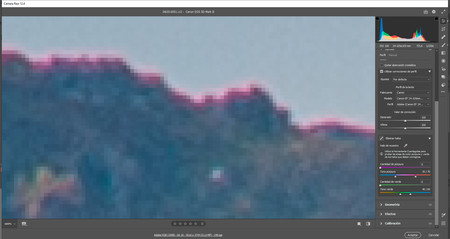 La herramienta Eliminar halos
La herramienta Eliminar halos- Ampliamos la imagen a más del 100%. Cuanto más grande mejor. En esta ocasión he subido hasta el 1600%.
- Vamos a la pestaña Óptica>Perfil>Eliminar halos.
 Sin halos
Sin halos- Pinchamos en el halo púrpura o verde que veamos y automáticamente desaparece el problema. Con la enorme ventaja de poder regular con los parámetros Cantidad y Tono el efecto exacto que queremos.
Esta herramienta la encontramos también en Adobe Lightroom. La tendremos que usar muy poco porque Quitar aberración cromática funciona muy bien la mayoría de las veces pero siempre es bueno saber que tenemos una segunda oportunidad.


